Samsung SCX-4300: 6 Использование
6 Использование : Samsung SCX-4300
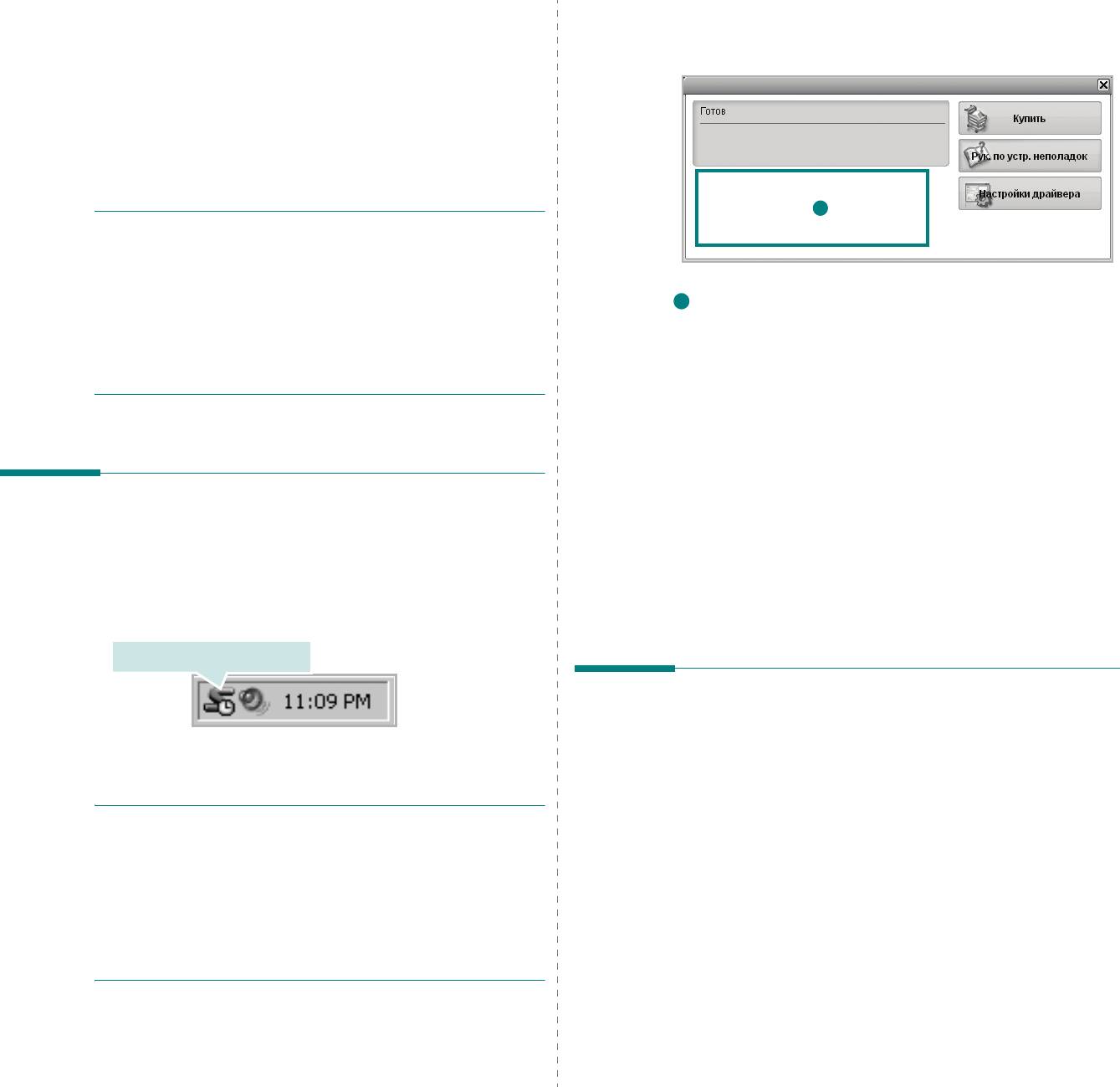
Программа Smart Panel показывает текущее состояние принтера
идругие сведения, например уровень заполнения картриджей
6 Использование
тонером, что позволяет изменять параметры принтера.
программы Smart Panel
Программа Smart Panel контролирует принтер и выводит сведения
оего состоянии, а также позволяет настраивать параметры принтера.
Smart Panel
устанавливается автоматически при установке
программного обеспечения принтера.
1
П
РИМЕЧАНИЯ
• Для использования этой программы необходимы:
- Список совместимых с принтером операционных систем см. в
главе «Технические характеристики принтера» в руководстве
пользователя принтера.
1
Уровень тонера
- Internet Explorer версии 5.0 или выше для отображения флэш-
Программа позволяет следить за уровнем заполнения
анимаций в справке формата HTML.
картриджей тонером. Используемые в примерах принтер и
• Точное название принтера см. в документации на компакт-диске
количество картриджей с тонером могут различаться в
из комплекта поставки.
зависимости от принтера.
Купить
Новый картридж с тонером можно заказать через Интернет.
Руководство по устранению неполадок
Описание программы Smart Panel
Сведения о устранении неполадок приводятся в справке.
При возникновении ошибки в процессе печати автоматически
Настройки драйвера
появляется окно программы Smart Panel с сообщением об ошибке.
Окно свойств принтера обеспечивает доступ ко всем
Программу Smart Panel можно также запустить вручную с панели
параметрам устройства.
Дополнительные сведения см. в
задач Windows. Дважды щелкните значок программы Smart Panel
разделе
«Параметры принтера» на стр.8.
на панели задач Windows.
Дважды щелкните этот значок.
Доступ к руководству по поиску
и устранению неисправностей
Либо в меню
Пуск
выберите
Программы
или
Все программы
→
Руководство по поиску и устранению неисправностей содержит
имя драйвера принтера
→
Smart Panel
.
инструкции по устранению различных ошибок, связанных
ссостоянием принтера.
П
РИМЕЧАНИЯ
Щелкните правой кнопкой мыши значок Smart Panel на панели задач
• Если в системе уже установлено несколько принтеров Samsung,
Windows и выберите
Руководство по устранению неполадок
.
сначала выберите принтер, для которого следует запустить
программу Smart Panel. Щелкните правой кнопкой мыши значок
Smart Panel на панели задач Windows и выберите
имя нужного
принтера
.
• В зависимости от используемого принтера окно Smart Panel
и его содержимое могут отличаться от представленных в данном
руководстве пользователя программного обеспечения.
22
Использование программы Smart Panel
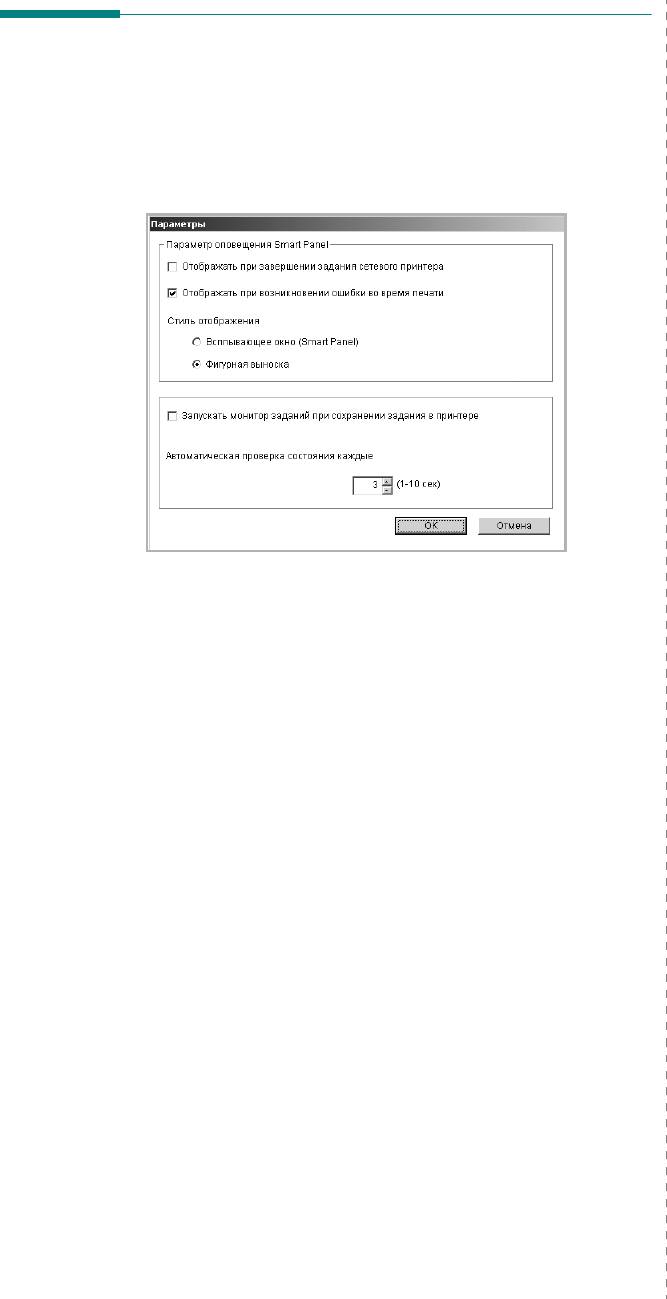
Изменение параметров программы
Smart Panel
Щелкните правой кнопкой мыши значок Smart Panel на панели задач
Windows и выберите
Параметры
.
Откроется следующее окно.
•
Отображать при завершении задания сетевого принтера
.
После выполнения задания печати на экране появляется
всплывающее окно программы Smart Panel или подсказка.
(Только для принтеров, поддерживаемых сетью Windows)
.
•
Отображать при возникновении ошибки во время печати
.
При возникновении ошибки в процессе печати на экране
появляется всплывающее окно программы Smart Panel или
подсказка.
•
Стиль отображения
.
Можно выбрать внешний вид сообщения.
Вариант
Всплывающее окно (Smart Panel)
задает вывод
сообщений во всплывающем окне программы Smart Panel.
•
Запускать монитор заданий при сохранении задания в
принтере
. Если задания печати хранятся на жестком диске
принтера, появится окно монитора заданий.
(Только для
принтеров, поддерживаемых сетью Windows,
со встроенными жесткими дисками)
.
•
Автоматическая проверка состояния каждые
. Периодичность
обновления сведений о состоянии принтера. Чем меньше
значение данного параметра, тем чаще компьютер проверяет
состояние принтера, что позволяет быстрее реагировать на
ошибки.
23
Использование программы Smart Panel


